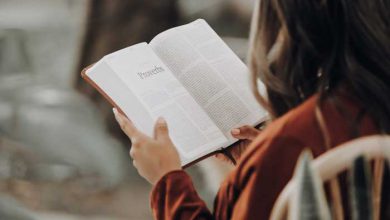چگونه کارت گرافیک لپتاپ خود را ارتقا دهیم؟ 3 روش+ فیلم

کارت گرافیک یکی از مهمترین اجزای سختافزاری لپتاپ است که نقش اصلی را در نمایش تصاویر، اجرای بازیها، و برنامههای گرافیکی سنگین دارد. برخلاف کامپیوترهای دسکتاپ، ارتقای کارت گرافیک لپتاپ همیشه ساده و ممکن نیست، اما چند روش وجود دارد که میتواند عملکرد گرافیکی لپتاپ شما را بهبود بخشد. در این مطلب، سه روش اصلی برای ارتقای کارت گرافیک لپتاپ را با جزییات و گام به گام توضیح میدهیم.
روش اول: استفاده از کارت گرافیک اکسترنال (eGPU)

یکی از بهترین روشهای ارتقای گرافیک لپتاپ، استفاده از کارت گرافیک اکسترنال است که به وسیلهی رابطهایی مانند Thunderbolt 3 یا USB-C به لپتاپ متصل میشود.
گامهای استفاده از eGPU:
- بررسی سازگاری لپتاپ
ابتدا باید مطمئن شوید لپتاپ شما دارای پورت Thunderbolt 3 یا USB-C با قابلیت انتقال دادههای سریع است. این پورت برای اتصال کارت گرافیک خارجی ضروری است. - انتخاب کارت گرافیک و جعبه eGPU
باید یک جعبه مخصوص eGPU خریداری کنید که کارت گرافیک درون آن قرار میگیرد. جعبههای مختلفی با برندهای متنوع وجود دارد که قیمت و امکانات متفاوتی دارند. - خرید کارت گرافیک مناسب
بسته به نیاز و بودجه، کارت گرافیکی انتخاب کنید که درون جعبه eGPU قرار میگیرد و توان پردازشی مورد نظر شما را دارد. - اتصال و نصب درایورها
کارت گرافیک را داخل جعبه قرار دهید و جعبه را به لپتاپ متصل کنید. سپس باید درایورهای مربوط به کارت گرافیک را از وبسایت سازنده نصب کنید. - تنظیمات و استفاده
بعد از نصب، لپتاپ معمولاً کارت گرافیک اکسترنال را به عنوان منبع پردازش گرافیکی تشخیص میدهد. شما میتوانید در تنظیمات نرمافزار یا بازیها، کارت گرافیک eGPU را به عنوان گزینه اصلی انتخاب کنید.
مزایا و معایب eGPU
| مزایا | معایب |
|---|---|
| افزایش قابل توجه توان گرافیکی | هزینه نسبتاً بالا |
| عدم نیاز به باز کردن لپتاپ | نیاز به پورت Thunderbolt 3 |
| قابل حمل و جابجایی | محدودیت سرعت انتقال داده |
فیلم آموزشی ارتقای کارت گرافیک لپ تاپ با نصب کارت گرافیک خارجی:
روش دوم: ارتقای حافظه گرافیکی (VRAM) یا حافظه کلی سیستم

در برخی لپتاپها، کارت گرافیک به صورت یکپارچه (Integrated) روی پردازنده قرار دارد و بخشی از حافظه رم سیستم را به عنوان VRAM استفاده میکند. در این موارد، افزایش حافظه رم میتواند به بهبود عملکرد گرافیکی کمک کند.
گامهای ارتقای حافظه رم لپتاپ:
- بررسی نوع و ظرفیت رم فعلی
ابتدا باید بدانید لپتاپ شما چه نوع رم (DDR3، DDR4 و …) و چه ظرفیتی دارد. این اطلاعات را میتوانید در دفترچه راهنما یا نرمافزارهایی مانند CPU-Z پیدا کنید. - بررسی قابلیت ارتقا رم
بعضی لپتاپها رم آنها روی مادربورد لحیم شده و قابل تعویض نیست، اما اکثر لپتاپهای معمولی دارای اسلات رم هستند و میتوانند رم بیشتری دریافت کنند. - خرید رم سازگار و با ظرفیت بیشتر
رم جدید را با مشخصات سازگار (فرکانس، نوع و ظرفیت) تهیه کنید. - نصب رم جدید
درب پشت لپتاپ را باز کنید، رم جدید را در اسلات خالی یا جایگزین رم قدیمی قرار دهید. در هنگام نصب دقت کنید که لپتاپ خاموش و از برق جدا باشد. - راهاندازی و تست سیستم
لپتاپ را روشن کنید و از قسمت تنظیمات سیستم یا BIOS بررسی کنید که رم به درستی شناسایی شده باشد. - تنظیمات گرافیکی
گاهی نیاز است در BIOS یا نرمافزارهای جانبی مقدار حافظه اختصاص داده شده به کارت گرافیک یکپارچه را افزایش دهید.
فیلم آموزشی افزایش vram وی رم لپتاپ:
روش سوم: بهروزرسانی درایور و بهینهسازی نرمافزاری کارت گرافیک
اگر نمیتوانید سختافزار لپتاپ خود را ارتقا دهید، یکی از بهترین روشها برای بهبود عملکرد کارت گرافیک، بهروزرسانی درایورها و بهینهسازی نرمافزاری است.
گامهای بهروزرسانی و بهینهسازی:
- شناسایی مدل کارت گرافیک
در سیستمعامل ویندوز میتوانید از قسمت Device Manager مدل کارت گرافیک را پیدا کنید. - دانلود آخرین نسخه درایور
به وبسایت رسمی شرکت سازنده کارت گرافیک (مانند NVIDIA، AMD یا Intel) مراجعه کنید و آخرین نسخه درایور متناسب با مدل و نسخه سیستم عامل را دانلود کنید. - حذف درایور قدیمی
برای جلوگیری از بروز مشکلات، ابتدا درایور قبلی را با استفاده از نرمافزارهای حذف درایور (مانند DDU) پاک کنید. - نصب درایور جدید
درایور جدید را نصب کنید و سیستم را ریستارت کنید. - بهینهسازی تنظیمات گرافیکی
از طریق نرمافزار کنترل پنل کارت گرافیک میتوانید تنظیمات مربوط به کیفیت تصویر، رزولوشن، و مصرف انرژی را بهینه کنید. - پاکسازی سیستم و بهینهسازی نرمافزاری
حذف برنامههای غیرضروری، پاکسازی فایلهای موقت و بهروزرسانی سیستم عامل میتواند سرعت و عملکرد کارت گرافیک را بهبود بخشد.
جدول مقایسه سه روش ارتقای کارت گرافیک لپتاپ
| روش | سختافزار مورد نیاز | هزینه تقریبی | پیچیدگی نصب | میزان بهبود عملکرد |
|---|---|---|---|---|
| کارت گرافیک اکسترنال (eGPU) | جعبه eGPU + کارت گرافیک مجزا | بالا | متوسط تا زیاد | بسیار زیاد |
| ارتقای حافظه رم سیستم | رم جدید | متوسط | متوسط | متوسط |
| بهروزرسانی درایور و بهینهسازی | نرمافزار و اینترنت | کم (رایگان) | آسان | کم تا متوسط |
نکات تکمیلی

- بررسی مشخصات فنی لپتاپ قبل از ارتقا
قبل از هر اقدامی، باید مدل دقیق لپتاپ و مشخصات فنی آن را به دقت بررسی کنید. برخی لپتاپها کارت گرافیکشان به مادربورد لحیم شده است و امکان تعویض یا ارتقا وجود ندارد. - تفاوت کارت گرافیک یکپارچه و مجزا
کارت گرافیکهای یکپارچه (Integrated) معمولا توان کمتری دارند و از رم سیستم استفاده میکنند. کارت گرافیکهای مجزا (Dedicated) کارتهای مستقل با حافظه اختصاصی هستند که معمولا قدرت بالاتری دارند. - مزایا و معایب کارت گرافیک اکسترنال نسبت به داخلی
eGPU باعث افزایش چشمگیر قدرت پردازش گرافیکی میشود، اما نیاز به کابلکشی و دستگاههای اضافه دارد و مصرف برق را بالا میبرد. - سازگاری نرمافزاری و بازیها با کارتهای گرافیک جدید
قبل از خرید کارت گرافیک جدید یا eGPU باید مطمئن شوید که نرمافزارها و بازیهای مورد علاقهتان از آن پشتیبانی میکنند. - گرم شدن و مدیریت حرارت
کارت گرافیکهای قدرتمندتر معمولاً گرمای بیشتری تولید میکنند؛ باید سیستم خنککننده لپتاپ را نیز بررسی کنید تا از داغ شدن و آسیب احتمالی جلوگیری شود. - بررسی تضمین و گارانتی لپتاپ
برخی اقدامات سختافزاری ممکن است باعث ابطال گارانتی لپتاپ شود؛ بنابراین حتما قبل از باز کردن و ارتقا، این موضوع را چک کنید. - تاثیر بهروزرسانی BIOS و Firmware
بهروزرسانی BIOS یا فیرمویر لپتاپ میتواند به پشتیبانی بهتر سختافزارهای جدید کمک کند و در برخی موارد، مشکلات سازگاری را رفع کند. - استفاده از نرمافزارهای تست عملکرد و استرس
برای اطمینان از پایداری سیستم بعد از ارتقا، استفاده از نرمافزارهایی مثل FurMark یا 3DMark توصیه میشود تا کارت گرافیک و سیستم تحت استرس قرار گرفته و مشکلات احتمالی شناسایی شوند. - مقایسه قیمت و ارزش ارتقا در مقابل خرید لپتاپ جدید
گاهی اوقات هزینه ارتقا کارت گرافیک و سختافزارهای جانبی به حدی بالاست که بهتر است به جای آن لپتاپ جدیدی خریداری شود که کارت گرافیک قویتری دارد. - نکات ایمنی هنگام باز کردن لپتاپ
هنگام باز کردن لپتاپ برای نصب رم یا تجهیزات دیگر، حتما لپتاپ خاموش و از برق جدا باشد و برای جلوگیری از تخلیه الکترواستاتیک از دستکش ضد الکتریسیته یا دست خود را به زمین متصل کنید.
پرسش و پاسخهای متداول
۱. آیا میتوان کارت گرافیک داخلی لپتاپ را تعویض کرد؟
در بیشتر لپتاپها، کارت گرافیک داخلی به مادربورد لحیم شده و قابل تعویض نیست، اما برخی مدلهای خاص کارت گرافیک جداگانه دارند که قابل تعویض است.
۲. eGPU چیست و چگونه کار میکند؟
eGPU یا کارت گرافیک اکسترنال دستگاهی است که به لپتاپ وصل میشود و قدرت گرافیکی لپتاپ را افزایش میدهد، معمولاً از طریق پورت Thunderbolt 3 متصل میشود.
۳. آیا افزایش رم لپتاپ به بهبود عملکرد گرافیکی کمک میکند؟
بله، به خصوص اگر لپتاپ از کارت گرافیک یکپارچه استفاده کند، افزایش رم میتواند حافظه اختصاصی بیشتری به گرافیک اختصاص دهد و عملکرد را بهتر کند.
۴. چه نکاتی را باید هنگام خرید کارت گرافیک برای eGPU رعایت کرد؟
سازگاری با جعبه eGPU، توان مصرفی، اندازه فیزیکی و سازگاری نرمافزاری از جمله نکات مهم هستند.
۵. آیا درایور کارت گرافیک قدیمی باعث کاهش عملکرد میشود؟
بله، درایورهای قدیمی ممکن است باعث بروز مشکلات، افت عملکرد یا ناسازگاری با نرمافزارهای جدید شوند.
۶. میتوان بدون باز کردن لپتاپ حافظه رم را ارتقا داد؟
خیر، رم لپتاپ معمولاً داخل دستگاه است و برای ارتقا باید لپتاپ باز شود.
۷. آیا استفاده از eGPU در لپتاپهای گیمینگ توصیه میشود؟
اگر لپتاپ گیمینگ پورت Thunderbolt 3 دارد و میخواهید قدرت گرافیکی بیشتری داشته باشید، eGPU گزینه مناسبی است.
۸. چرا لپتاپ بعد از ارتقای کارت گرافیک داغ میکند؟
کارتهای گرافیک قدرتمندتر حرارت بیشتری تولید میکنند و سیستم خنککننده لپتاپ ممکن است برای این گرما طراحی نشده باشد.
۹. آیا ارتقای کارت گرافیک باعث کاهش عمر باتری میشود؟
بله، کارت گرافیکهای قویتر انرژی بیشتری مصرف میکنند و باتری لپتاپ سریعتر خالی میشود.
۱۰. آیا میتوانم از نرمافزارهای بهینهسازی برای افزایش عملکرد کارت گرافیک استفاده کنم؟
بله، نرمافزارهای بهینهسازی میتوانند تنظیمات کارت گرافیک را بهینه کرده و عملکرد را بهتر کنند، اما نمیتوانند جای سختافزار بهتر را بگیرند.
جمعبندی
ارتقای کارت گرافیک لپتاپ همیشه ساده و ارزان نیست، ولی با توجه به نیاز و محدودیتهای سختافزاری لپتاپ، سه روش مطرح شده میتوانند راهکارهای مناسبی باشند. استفاده از کارت گرافیک اکسترنال بهترین و موثرترین روش است ولی هزینه و پیچیدگی بالایی دارد. ارتقای حافظه رم برای لپتاپهایی که از کارت گرافیک یکپارچه استفاده میکنند، راهکار نسبتاً سادهای است. همچنین بهروزرسانی درایورها و بهینهسازی نرمافزاری از سادهترین و ارزانترین راهها برای بهبود عملکرد گرافیکی لپتاپ محسوب میشود.
اگر قصد دارید ارتقای خاصی انجام دهید، ابتدا بررسی کنید لپتاپ شما چه گزینههایی دارد و با توجه به بودجه و نیازتان بهترین روش را انتخاب کنید.